विंडोज़ और मैक कंप्यूटरों के अनुकूल सर्वश्रेष्ठ एमओवी रिकॉर्डर की सूची
MOV फ़ाइलें QuickTime Movie द्वारा निर्मित की जाती हैं। सामान्यतया, सभी Apple डिवाइस इस प्रकार के फ़ाइल एक्सटेंशन का उत्पादन करते हैं। इस फ़ाइल की MP4 से तुलना करने पर, दोनों हानिपूर्ण हैं, इसका अर्थ है कि प्रारूप संकुचित है, छंटनी की गई है जिसके परिणामस्वरूप फ़ाइल का आकार छोटा है। जो कि ज्यादातर डिवाइस के लिए फायदेमंद होता है। इसके अलावा, कई वीडियो प्लेयर इस फाइल एक्सटेंशन का समर्थन करते हैं। उनमें से कुछ iTunes, QuickTime, VLC, Elmedia Player और Windows Media Player हैं। इस प्रारूप की उपलब्धता और उच्च वीडियो गुणवत्ता आउटपुट के कारण, आप अन्य प्रारूपों के बजाय एक होने पर विचार कर सकते हैं। इस बीच, अगर आप भी इन फाइलों को प्राप्त करना चाहते हैं, तो यहां कुछ बेहतरीन हैं .मोव रिकॉर्डर.
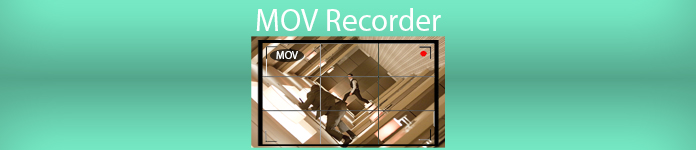
भाग 1. FVC स्क्रीन रिकॉर्डर - आपके कंप्यूटर के लिए सर्वश्रेष्ठ MOV रिकॉर्डर
विशेष फ़ीचर: यह उपकरण विशेष रूप से पूर्णता के लिए बनाया गया है। वीडियो और ऑडियो गुणवत्ता दोषरहित है।
रिकॉर्डिंग करते समय अपनी विंडो लॉक करें और वे काम करें जिनकी आपको आवश्यकता है। यह अद्भुत ऐप आपको अपने अन्य कार्यों से परेशान हुए बिना एक निश्चित विंडो रिकॉर्ड करने के लिए प्रेरित कर सकता है। इसके अलावा, यह उन्नत, रीयल-टाइम एन्कोडिंग तकनीक द्वारा चित्रित किया गया है जो एचडी-गुणवत्ता वाली छवियां और ध्वनि उत्पन्न करता है। उसके ऊपर, कैप्चर किए गए वीडियो WMV, MOV, और TS, GIF और MP4 हैं। अब विशद वीडियो बनाने के लिए FVC स्क्रीन रिकॉर्डर आज़माएं! इस बीच, इस उपकरण का उपयोग करने का तरीका यहां बताया गया है।
चरण 1। एफवीसी स्क्रीन रिकॉर्डर की आधिकारिक वेबसाइट पर जाएं। डाउनलोड बटन पर क्लिक करें और फिर ऐप लॉन्च करें।
मुफ्त डाउनलोडविंडोज 7 या उसके बाद के लिएसुरक्षित डाऊनलोड
मुफ्त डाउनलोडMacOS 10.7 या उसके बाद के लिएसुरक्षित डाऊनलोड
चरण 2। मुख्य इंटरफ़ेस पर, चुनें वीडियो रिकॉर्डर मोड और वीडियो रिकॉर्डिंग के लिए इंटरफ़ेस तब दिखाई देगा। फ़्रेम का आकार बदलें और उस क्षेत्र में समायोजित करें जिसे आप रिकॉर्ड करने जा रहे हैं।

चरण 3। पर मारो आरईसी रिकॉर्डिंग शुरू करने के लिए बटन।
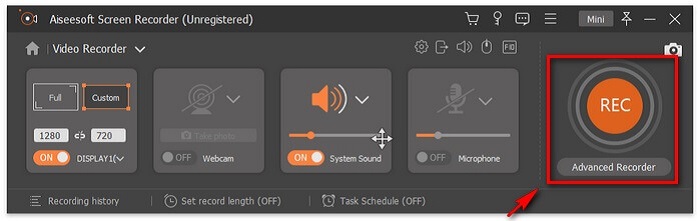
चरण 4। रिकॉर्डिंग के बाद, टिक करें वर्ग इसे रोकने के लिए बटन।

चरण 5। स्टॉप बटन पर क्लिक करने के बाद, आपको एक और विंडो दिखाई देगी जहां आप फ़ाइल को सहेजने या फिर से रिकॉर्ड करने के बीच चयन कर सकते हैं।
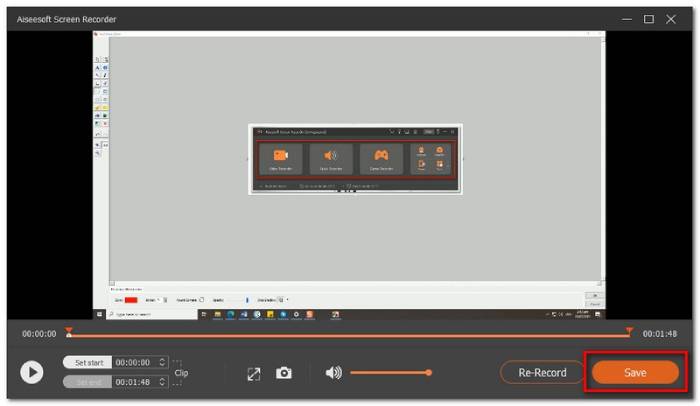
पूर्वावलोकन की जांच करने के लिए, रिकॉर्डिंग इतिहास पर क्लिक करें और वहां से आप रिकॉर्डिंग चला सकते हैं।
भाग 2। अन्य 4 सर्वश्रेष्ठ मुफ्त MOV रिकॉर्डर
1. एफवीसी फ्री स्क्रीन रिकॉर्डर
विशेष फ़ीचर:
यदि आप अधिक व्यावहारिक उपकरण की तलाश में हैं, तो आप इसे अपने विकल्पों में से एक के रूप में मान सकते हैं। FVC फ्री स्क्रीन रिकॉर्डर सबसे अच्छे विकल्पों में से एक है जिसे आप उपयोग करने पर विचार कर सकते हैं। वास्तव में आपको इसका उपयोग करने के लिए पंजीकरण करने की आवश्यकता नहीं है। यह एक ऐसा टूल भी है जो सेव करने पर MOV फाइल तैयार करता है। आप स्क्रीन के आकार, सेटिंग्स को अनुकूलित कर सकते हैं और इसके बाद रिकॉर्डिंग को संपादित भी कर सकते हैं। उपकरण बहुत सहज और सहज है। यहां तक कि एक शुरुआत करने वाले को भी इसका उपयोग करने में कठिनाई नहीं होगी। इसके अलावा कदम पीसी पर .mov में वीडियो कैसे रिकॉर्ड करें बहुत आसान हैं। नीचे जानिए कैसे।
चरण 1। पर जाएँ FVC फ्री स्क्रीन रिकॉर्डर आधिकारिक पृष्ठ।
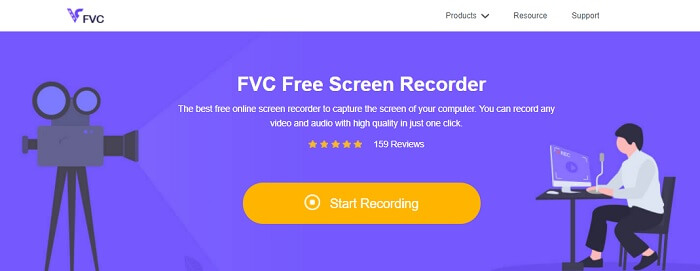
चरण 2। ऐप लॉन्च करें और आवश्यक अनुमति दें।

चरण 3। दर्ज किए जाने वाले क्षेत्र को समायोजित करें। क्लिक करके रिकॉर्डिंग शुरू करें आरईसी बटन। इसके बाद रिकॉर्डिंग शुरू हो जाएगी।

चरण 4। जब आप कर लें, तो रिकॉर्डिंग समाप्त करने के लिए नीले वर्ग बटन पर क्लिक करें।

चरण 5।रिकॉर्डिंग देखने के लिए, फ्लोटिंग बार इंटरफ़ेस के केंद्र में सूची देखें।

पेशेवरों
- दोषरहित ऑडियो गुणवत्ता आउटपुट।
- समायोज्य बिटरेट।
- समायोज्य फ्रेम दर।
विपक्ष
- कोई लॉक विंडो सुविधा नहीं।
- कोई वीडियो संपादन सुविधा नहीं।
2. स्क्रीनफ्लो
ScreenFlow एक स्क्रीनकास्टिंग संपादन सॉफ्टवेयर है जिसे विशेष रूप से macOS ऑपरेटिंग सिस्टम के लिए डिज़ाइन किया गया है। यह आपको ऑडियो के साथ अपने कंप्यूटर स्क्रीन को कैप्चर करने में सक्षम बनाता है। टूल के नवीनतम संस्करण में iPhone, iPad टच या iPad के लिए समर्थन शामिल है। वास्तव में, सर्वश्रेष्ठ सॉफ्टवेयर की रैंकिंग के लिए समर्पित मैक वर्ड ए वेबसाइट ने स्क्रीन फ्लो को संपादक की पसंद के रूप में टैग किया और इसके लिए एक पुरस्कार प्राप्त किया। तो अगर आप सोच रहे हैं कि क्या यह विचार करने का एक उपकरण है, हाँ यह सर्वश्रेष्ठ में से एक है!
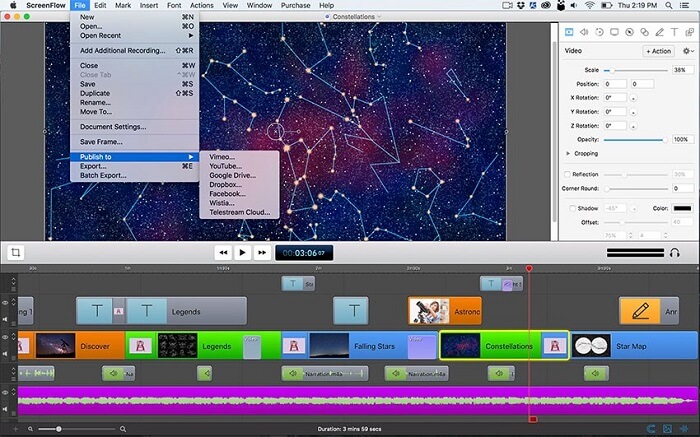
पेशेवरों
- मल्टीटास्किंग टूल।
- अनुकूलन शीर्षक पुस्तकालय और ऑडियो फ़िल्टर।
- सोशल मीडिया प्लेटफॉर्म पर सीधे प्रकाशित करें।
विपक्ष
- सशुल्क ऐप।
3. ओबीएस स्टूडियो
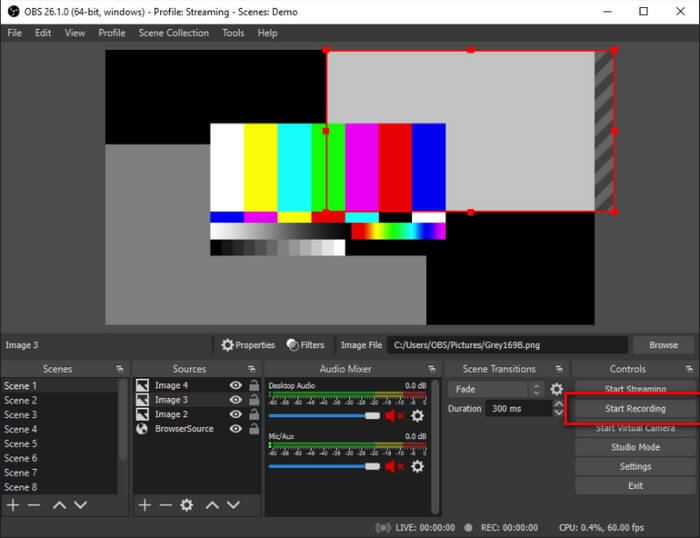
हमारा अगला विकल्प ओबीएस स्टूडियो है। यह कहना सुरक्षित है कि यह सबसे लोकप्रिय में से एक है। खासकर गेमर्स के लिए। इसका कारण टूल की मल्टीटास्किंग की क्षमता है। यह लाइव स्ट्रीमर और वीडियो ट्यूटोरियल निर्माताओं के लिए बहुत उपयोगी है क्योंकि यह एक ही समय में स्क्रीन और ऑडियो रिकॉर्ड कर सकता है। यह वीडियो आउटपुट के बारे में चिंता किए बिना है। भले ही आप मल्टीटास्किंग कर रहे हों लेकिन परिणाम संतोषजनक रहेगा। यह कोशिश करने लायक है।
पेशेवरों
- स्ट्रीमिंग और रिकॉर्डिंग उपकरण।
- उपकरणों के बीच मिररिंग करते समय रिकॉर्डिंग कर सकते हैं।
- दोषरहित वीडियो गुणवत्ता आउटपुट।
विपक्ष
- पेड ऐप।
- उपयोग करने के लिए जटिल।
- शुरुआती के लिए नहीं।
4. एज़्विद
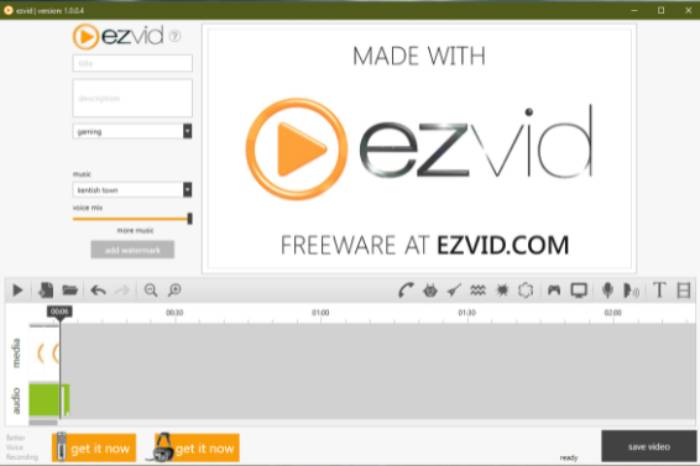
अंत में हमारे पास Ezvid है। लॉस एंजिल्स स्थित एक कंपनी जो वेब पर कुछ बेहतरीन सॉफ़्टवेयर प्रदान करती है। Ezvid एक शानदार वीडियो एडिटिंग टूल, स्क्रीन रिकॉर्डर और इंस्टेंट स्लाइड शो मेकर है। इसे नेविगेट करना आसान है और इसे Windows XP3, 7, 8, और 10 पर डाउनलोड किया जा सकता है। एक बात जो आप इस टूल के साथ नोट कर सकते हैं, वह है टूल की सुरुचिपूर्ण और क्रांतिकारी विशेषताएं। तो यह हमारी सूची में एक स्थान का हकदार है।
पेशेवरों
- विंडोज एक्सपी 3, 7, 8 और 10 द्वारा समर्थित।
- स्लाइड शो निर्माता।
- मुफ्त संगीत शामिल है।
विपक्ष
- आंतरायिक कैप्चर कोडेक गुम है।
भाग 3. तुलना चार्ट
लेख में लिखी गई सारी जानकारी को देखकर थोड़ा अटपटा लग सकता है। यही कारण है कि हमने एक तालिका बनाई है जहां आप तुलना कर सकते हैं और देख सकते हैं कि कौन से टूल चुनने या भुगतान करने से पहले सबसे अधिक लाभ दे सकते हैं। आशा है कि इससे मदद मिलेगी।
| विशेषताएं | FVC स्क्रीन रिकॉर्डर प्रीमियम | FVC स्क्रीन रिकॉर्डर मुफ़्त | स्क्रीन फ्लो | ओबीएस स्टूडियो | EZVID |
| स्क्रीनकास्ट को अपनी हार्ड ड्राइव में सेव करें |  |  |  |  |  |
| वीडियो होस्टिंग |  |  |  |  |  |
| झटपट साझा करना |  |  |  |  |  |
| एक ही समय में कंप्यूटर ऑडियो और वीडियो रिकॉर्ड करें |  |  |  |  |  |
| अपनी आवाज रिकॉर्ड करें |  |  |  |  |  |
| समायोज्य स्क्रीन अनुपात |  |  |  |  |  |
| वीडियो संपादन उपकरण |  |  |  |  |  |
भाग 4. MOV रिकॉर्डर के बारे में अक्सर पूछे जाने वाले प्रश्न
क्या MOV फ़ाइल MP4 से बड़ी है?
सामान्यतया, हाँ। MOV MP4 से बड़ा है। जैसा कि उल्लेख किया गया है, .Mov .mp4 की तरह संकुचित है लेकिन वे फ़ाइल आकार में भिन्न हैं। MP4 को MOV में बदलना चाहते हैं, क्लिक करें यहां पर पढ़ने के लिए।
क्या विंडोज मीडिया प्लेयर एमओवी फाइलों का समर्थन करता है?
आपके प्रश्न का उत्तर है - हां। यानी अगर आप 12.0 WMP वर्जन चला रहे हैं। यदि नहीं, तो आप नहीं कर सकते। जब तक आप किसी तृतीय-पक्ष को डाउनलोड नहीं करते एमओवी मीडिया प्लेयर वीएलसी की तरह।
MOV फ़ाइल स्वरूप को बदलने के लिए सबसे अच्छा उपकरण क्या है?
इंटरनेट पर बहुत सारे कन्वर्टर्स मिल सकते हैं। तुम कोशिश कर सकते हो FVC मुफ्त ऑनलाइन वीडियो कनवर्टर, कनवर्टियो, ज़मज़ार, ऑनलाइन कनवर्टर, क्लिप कनवर्टर, और क्लाउड कन्वर्ट।
निष्कर्ष
कुल मिलाकर, स्क्रीन रिकॉर्डर इस पीढ़ी के लिए सबसे महत्वपूर्ण उपकरणों में से एक है क्योंकि यह शिक्षा, कार्य और अन्य संबंधित क्षेत्रों जैसे विभिन्न उद्देश्यों को पूरा करता है। यह हमें महत्वपूर्ण घटनाओं और रिकॉर्ड सामग्री को एक कुशल तरीके से सबसे व्यापक तरीके से सीखने में सक्षम बनाता है। सौभाग्य से, हमारे पास FVC स्क्रीन रिकॉर्डर प्रीमियम, FVC स्क्रीन रिकॉर्डर फ्री, स्क्रीनफ्लो, OBS स्टूडियो और EZVID जैसे कई सॉफ्टवेयर हैं, प्रत्येक MOV फ़ाइल प्रारूप के लिए सबसे अच्छा रिकॉर्डर है। वे निश्चित रूप से लाइव पलों को ऑनलाइन कैप्चर करने के आपके अनुभव को संतुष्ट और बेहतर कर सकते हैं।



 वीडियो कनवर्टर अंतिम
वीडियो कनवर्टर अंतिम स्क्रीन अभिलेखी
स्क्रीन अभिलेखी



